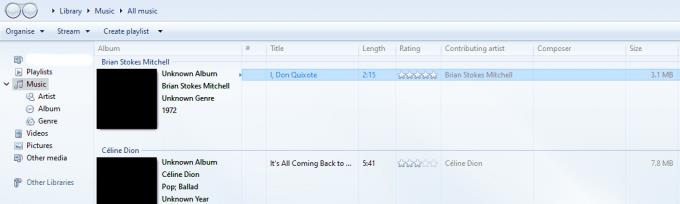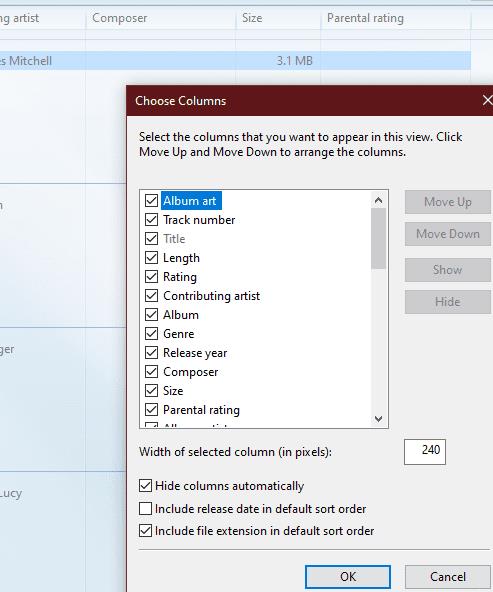Windows Media Player je jedným z najpoužívanejších prehrávačov médií na svete a okrem prehrávania videí a skladieb má aj niekoľko skvelých doplnkových funkcií. Jeden z nich umožňuje používateľom upravovať informácie pripojené k hudbe a iným súborom.
Informácie o médiách obsahujú veci, ako sú značky, interpreti, informácie o albume a ďalšie. Môžete upravovať aspekty, ako sú názvy, žánre, čísla skladieb, albumy a ďalšie. V mnohých prípadoch budú informácie pripojené k súboru už správne – napríklad ak si ho stiahnete z oficiálneho zdroja alebo ho stiahnete z DVD.
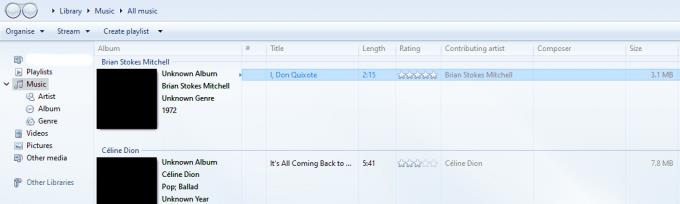
Zobrazenie jednotlivých skladieb a podrobnosti o skladbe.
V prípade sťahovania z YouTube alebo súkromne zdieľaného súboru sa môže stať, že budete musieť vykonať nejaké zmeny – tu sú pokyny na dva spôsoby, ako to urobiť.
Nájsť informácie o albume
Ak to chcete urobiť, musíte v zobrazení albumu vo svojej knižnici nájsť album, ktorý chcete aktualizovať. Kliknite pravým tlačidlom myši na príslušný album a vyberte možnosť Nájsť informácie o albume. Týmto sa zhoduje názov albumu a interpret s online databázou, ku ktorej je pripojený WMP. Ak sú k dispozícii informácie, pridajú sa k vašim skladbám. Zahŕňa to obrázok obalu albumu, ďalšie informácie o interpretovi a žánri a ďalšie.
Upraviť jednotlivú skladbu
Ak vyhľadávač albumov nefunguje alebo vaše súbory vôbec nie sú súčasťou albumu, budete musieť namiesto toho upraviť každú značku a súbor samostatne. Informácie pre každý súbor môžete upravovať ručne, jeden po druhom. Je to neuveriteľne jednoduché – najprv umiestnite kurzor myši na podrobnosti o akejkoľvek skladbe, ktorú chcete upraviť. Kliknite pravým tlačidlom myši na aspekt, ktorý chcete zmeniť, či už ide o názov, interpreta alebo niečo iné, a kliknite na Upraviť.
Tip: Ak informácie, ktoré chcete upraviť, nie sú v prehľade ľahko viditeľné, kliknite pravým tlačidlom myši na panel ponuky a kliknite na položku Vybrať stĺpce. Potom vyhľadajte prvok, ktorý chcete upraviť, a nezabudnite začiarknuť políčko vedľa neho. Príslušná sekcia sa zobrazí v prehľade a budete môcť kliknúť pravým tlačidlom myši a vybrať položku Upraviť rovnako ako v prípade predvolených aspektov.
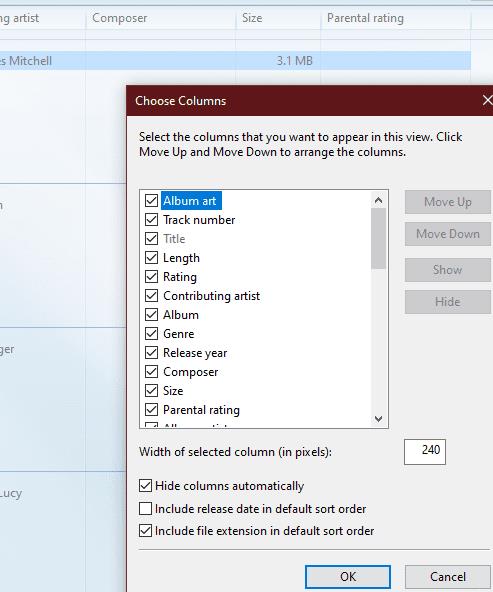
Vyberte podrobnosti, ktoré chcete zobraziť pre každý zo súborov.